Automatizace pomocí bitových kopií
Chcete-li zachytit nový obrázek v Power Automate, přejděte na kartu Obrázky v pravém podokně návrháře toku.
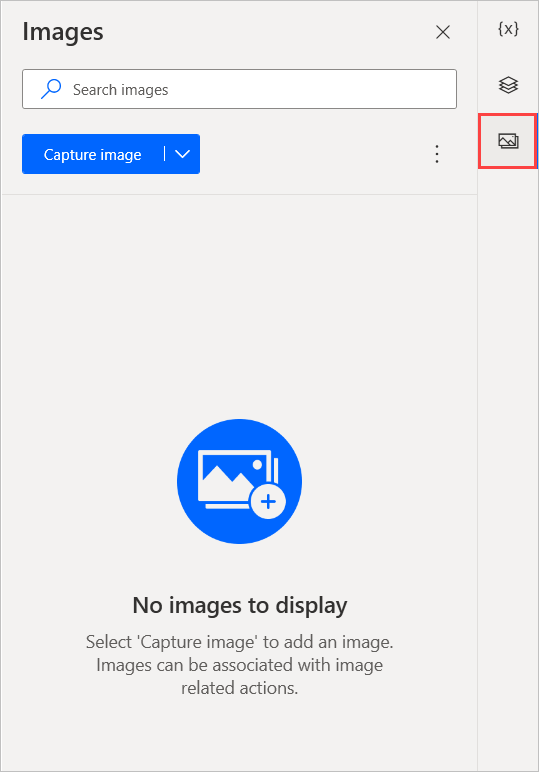
Vyberte možnost Zachytit obrázek a klikněte a přetáhněte kurzor na oblast, kterou chcete zachytit. Lupa vám pomůže zachytit obrázek s vysokou přesností.
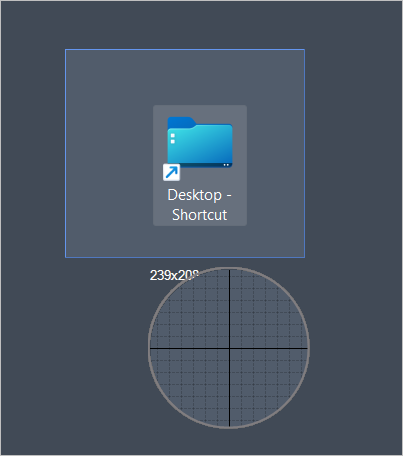
Případně vyberte šipku na tlačítku Zachytit obrázek a zachyťte obrázek pomocí časovače. Poté výběrem jedné z navrhovaných časových možností nebo volby Zachytit snímek s vlastním zpožděním nastavte vlastní dobu zpoždění.
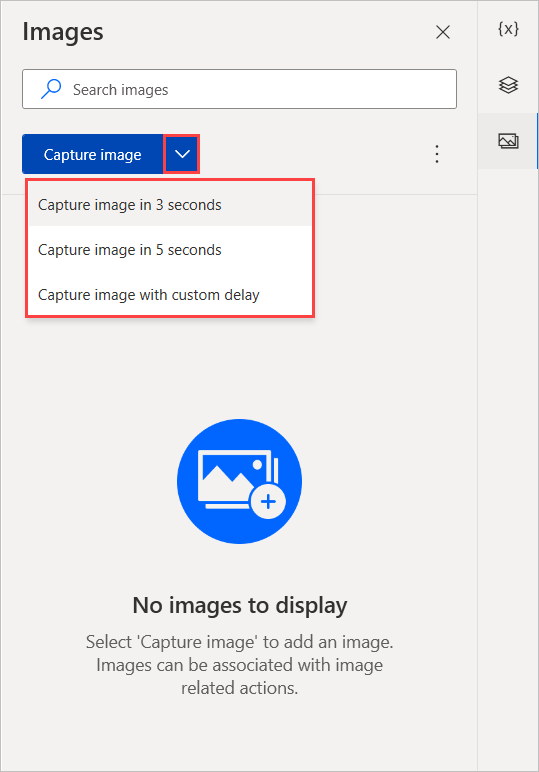
Po zachycení obrázku zadejte v dialogovém okně jeho název a výběrem možnosti OK jej přidejte do toku.
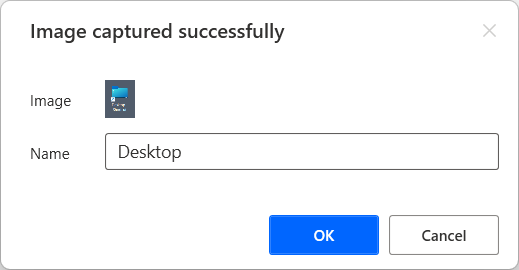
Správa zachycených obrázků
Chcete-li odebrat všechny obrázky, které nejsou použity v rámci žádné akce, vyberte ikonu tří teček vedle možnosti Zachytit obrázek a poté zvolte možnost Odebrat nepoužité obrázky. Pokud přejdete do konkrétní složky, možnost Odebrat nepoužité obrázky odebere pouze nepoužité obrázky umístěné v této složce.
Chcete-li vytvořit novou složku, vyberte možnost Přidat novou složku a zadejte název složky. Obrázky můžete uložit do konkrétní složky tak, že je zachytíte, když je složka otevřená.

Chcete-li přejmenovat nebo odstranit obrázky a složky, klikněte pravým tlačítkem na příslušnou položku a vyberte odpovídající funkci. Vyberte miniaturu obrázku, který chcete otevřít a zobrazit.
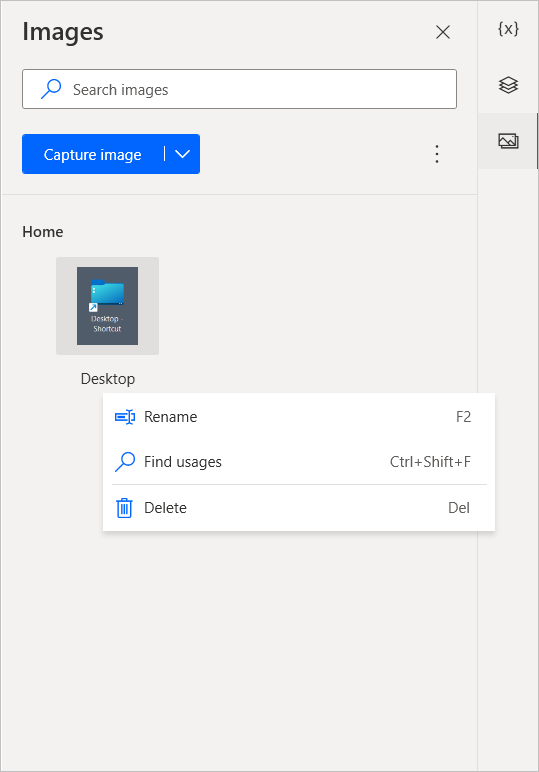
Chcete-li zjistit, kde v toku se obrázek používá, klikněte na něj pravým tlačítkem a vyberte Najít použití. Výsledky budou zahrnovat akce, které používají konkrétní obrázek. Poklepáním na výsledek zvýrazníte akci v pracovním prostoru.

Použití obrázků v rámci akcí
Po zachycení obrázků je můžete použít jako vstup v rámci akcí, které je vyžadují, jako je například akce Přesunout myš na obrázek.
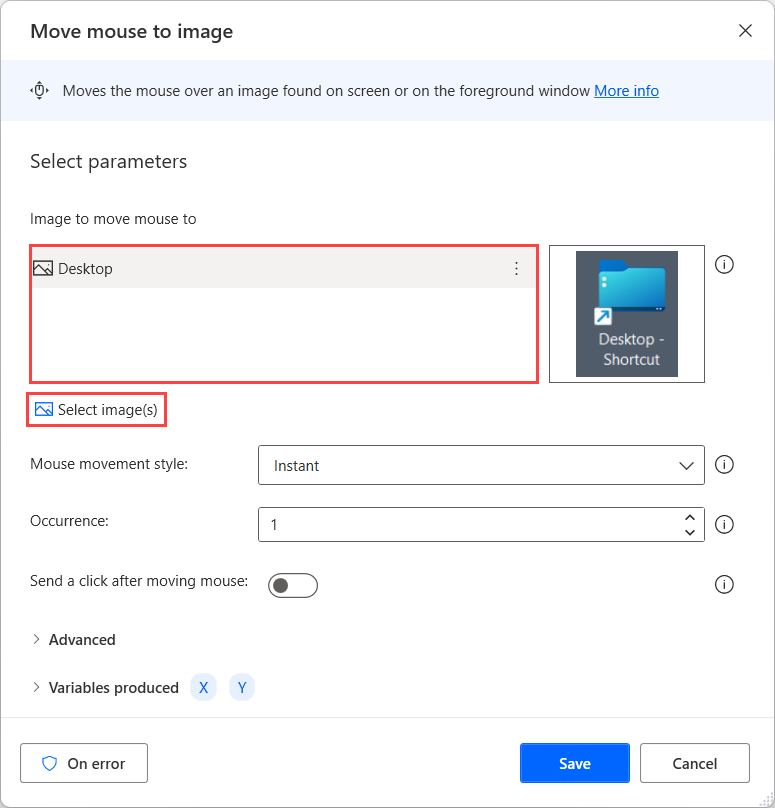
V pokročilém nastavení těchto akcí můžete vybrat, který algoritmus pro určování shody obrázků chcete použít. Základní algoritmus dosahuje lepších výsledků s obrázky menšími než 200 x 200 pixelů. Pokročilý algoritmus je naopak efektivnější s většími obrázky a odolnější vůči změnám barev.
Pole Tolerance definuje přijatelné množství rozdílů mezi poskytnutým obrázkem a obrázkem, s nímž je porovnáván. Vysoké hodnoty tolerance mohou ovlivnit přesnost rozpoznávání obrázků.
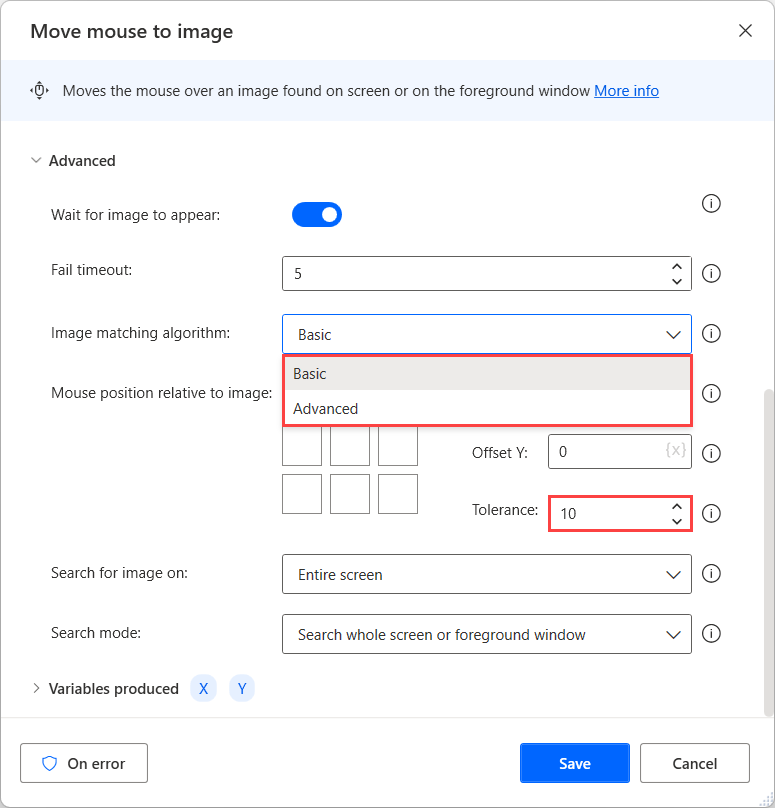
Váš názor
Připravujeme: V průběhu roku 2024 budeme postupně vyřazovat problémy z GitHub coby mechanismus zpětné vazby pro obsah a nahrazovat ho novým systémem zpětné vazby. Další informace naleznete v tématu: https://aka.ms/ContentUserFeedback.
Odeslat a zobrazit názory pro